前提条件
要使用“通过LAN唤醒”功能,您需要首先准备好系统,系统必须满足一些先决条件:
- 可用的“通过LAN唤醒”功能
- 已启用“通过LAN唤醒”的网卡
- 需要停用节能以太网
- 需要在BIOS中停用Deep Sleep(深度睡眠)(如果存在此选项)
- 系统需要处于S3、S4或S5状态,这也取决于您的系统型号说明:有关系统状态的更多信息,请在Microsoft知识库中参阅本文。
BIOS设置
为使用“通过LAN唤醒”功能,您需要在系统BIOS中进行一些设置。要执行此操作,请执行以下步骤:
- 重新启动系统并按F2键多次。
- 在系统BIOS中,导航至Power Management(电源管理)和Wake on LAN/WLAN(通过LAN/WLAN唤醒)。
- 激活您要使用的选项。注意:请注意,Wake on WLAN(通过WLAN唤醒)并非在所有系统型号和所有系统状态中可用。
- 转至Deep Sleep Control(深层睡眠控制)并禁用此选项。
- 单击Apply(应用),退出BIOS。
驱动程序设置
回到Windows中,您必须在“Network Card Driver”(网卡驱动程序)中设置“Wake on LAN”(通过LAN唤醒)。请按照以下步骤执行此操作:
- 打开“Device Manager(设备管理器)”。在Windows 10中,您只需右键单击Windows按钮,然后选择设备管理器。
- 导航至网络适配器并打开类别。
- 右键单击您的LAN控制器,并选择属性。
- 打开选项卡电源管理。
- 确保选中以下复选框:Allow this device to wake the computer(允许此设备唤醒计算机)、Only allow a magic packet to wake the computer(仅允许magic packet唤醒计算机)。
- 此时,打开高级选项卡,选择Energy Efficient Ethernet(高效节能以太网)。说明:此选项不适用于所有系统型号。
- 将此选项设置为disabled(禁用)。
- 单击OK(确定)并关闭“设备管理器”。
- 依次导航至控制面板、硬件和声音、电源选项和系统设置。
- 在顶部单击更改当前不可用的设置。
- 在底部取消选中启用快速启动。
- 单击保存更改。

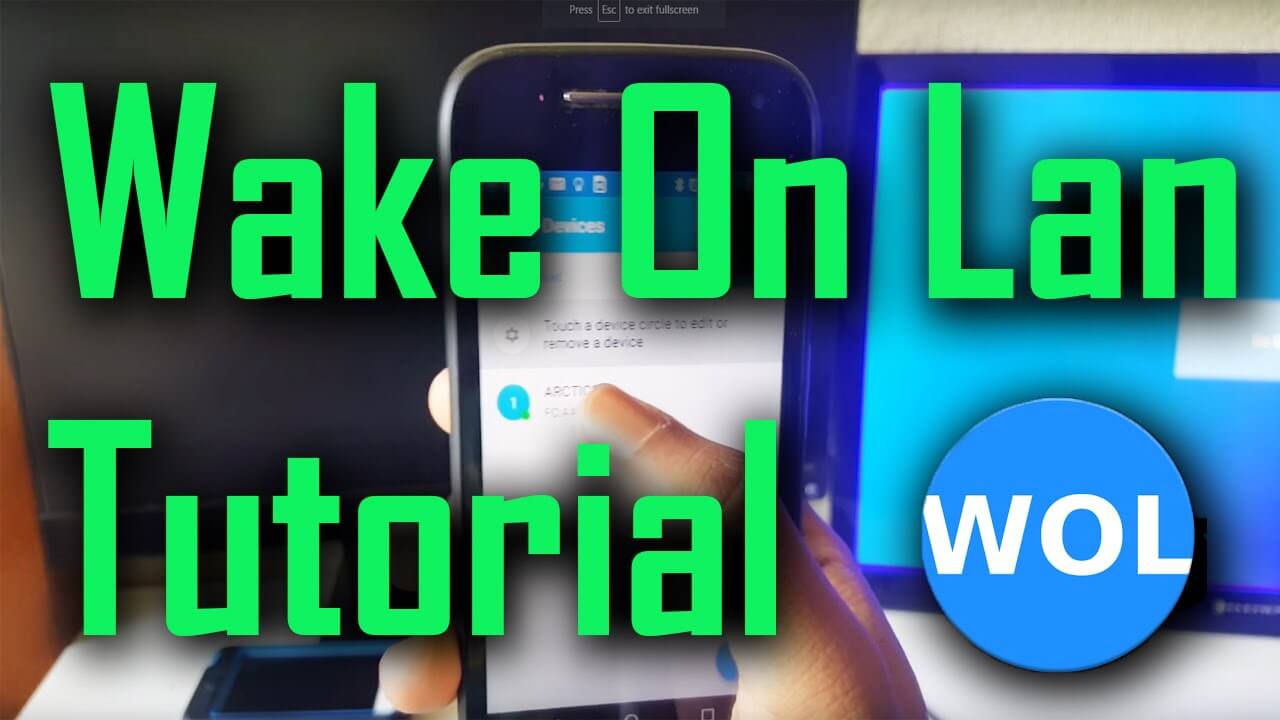



[…] client可以用来随时唤醒我家的另一台Dell台式机。Dell上的设置详见: https://www.oheng.com/?p=4693 wol […]